Інструкція
Отже, що означає допустиме поштове вкладення? Коли ви вирішили надіслати файл, більше 10-30 mb, поштовий сервісвидасть попередження - поштове вкладення відповідає обмеженням. Майте на увазі, у кожного сервісу свої обмеження на вкладення, Mail.ru, наприклад, дозволяє відправляти листи до 30 mb, Yandex.ru - 20 mb, а деякі сервіси тільки до 10 mb. Отже, при пересиланні файлу на Поштова скринькаіншого сервісу, він може не дійти адресата, навіть якщо ваш сервіс повідомив про благополучну відправку даних.
Вирішити проблему за допомогою файлообмінників. Завантажити файл без реєстрації можна на files.mail.ru, meqaupload.com, openfile.ru, zshare.net. Управління у всіх сервісів цілком зрозуміле, незважаючи на англомовний інтерфейс. Завантажуйте дані обсягом від 100 до 500 Мб.
Механізм роботи файлообмінників наступний: спочатку ви завантажуєте свій файл на сервер, потім отримуєте посилання на файл, який повинні переслати, а потім відправляєте її в листі. Отримувач завантажить файл, перейшовши за посиланням. Майте на увазі, деякі файлообмінники зберігають інформацію обмежений час, після якого посилання стає недійсним.
Якщо вкладення, яке ви бажаєте надіслати, не набагато перевищує гранично допустимі квоти, архівуйте його. Скористайтеся програмою WinRAR, але для початку встановіть її на комп'ютер. Щоб помістити файл до архіву, клацніть по ньому правою кнопкоюмиші, в контекстному менювиберіть рядок «Додати до архіву та надіслати по e-mail». Можете вибрати «Додати до архіву», потім, у меню, вибрати ім'я, або залишити попереднє, формат архіву, метод стиснення, параметри архівації. Кнопка "Огляд" дозволяє зберегти файл у будь-якому місці на комп'ютері.
Якщо ви не хочете довіряти важливу інформаціюсерверу, скористайтеся прямою передачею файлів. Процес полягає в наступному: підготовлений файл завантажується за посиланням, але не з файлообмінника, а з комп'ютера. Під час надсилання даних не закривайте вікно браузера, одержувач зможе завантажити файл, лише якщо ви самі будете підключені до інтернету. Цей спосіб вимагає встановлення спеціальної програми. Зверніть увагу на Utorrent.
Якщо ви постійно спілкуєтеся з отримувачем, використовуйте безкоштовну службу Windows Live. Сховище захищене паролем, дозволяє обмінюватися даними через інтернет. Зберігайте файли у загальних мережеві папки. Одержувачу при цьому буде доступне посилання. Щоб переглянути дані, знайдіть на комп'ютері групу «Зв'язки», потім перейдіть у вкладку «Вставка» та знайдіть кнопку «Гіперпосилання».
У сьогоднішній статті хочу розповісти про відомі мені способи передачі великих файлів через Інтернет. Більш докладно я зупинюся на самому, на мою думку, простому для користувачів способі використання файлообмінних сервісів. Думаю ви зі мною погодитеся, що якщо у людини в окремих випадках виникає необхідність швидко переслати комусь певний файл, то йому не обов'язково знати, як підняти свій власний ftp-сервер.
Способи передачі файлів в Інтернеті:
1. Використання спеціальних файлообмінних сервісів
Файлообмінник (файл-хостинг, файломийка) - це інтернет-ресурс, що надає користувачам місце для зберігання їх файлів з можливістю доступу до них через веб-інтерфейс. Відправнику необхідно знайти на своєму комп'ютері потрібний файлта завантажити його на файлообмінник. Після цього він отримує посилання на завантаження даного файлу, яке повинен відправити одержувачу (зробити це можна як завгодно: електронною поштою, скайпом, через соціальні мережіі т.д.). Отримувач переходить за цим посиланням і завантажує з обмінника даний файлна комп'ютер.
Докладніше про різні файлообмінники я розповім трохи нижче.
2. Передача електронною поштою
Як передати великий файлпоштою, я описував у . Вважаю, це не найзручніший спосіб. Перед відправкою файл доведеться розділити на частини за допомогою спеціальних програм. Одержувачеві треба буде його зібрати. Причому процес передачі може йти дуже довго в залежності від розміру файлу.
3. Підняття на комп'ютері ftp-сервера
Насправді "підняти" власний ftp-сервер, щоб люди могли завантажувати файли з вашого комп'ютера, не так вже й складно, як може здатися. Але потрібно розуміти, що для того, щоб файли завжди були доступні для завантаження - ваш сервер завжди повинен бути включений. На цю тему я планую опублікувати окрему статтю.
4. Передача через інтернет-месенджери
Використання Skype, ICQ, QIP для передачі маленьких файлів дуже зручно. Але пересилати великі файли я б у такий спосіб не став. Це досить повільно та ненадійно.
5. Використання програм Ammyy Admin, TeamViewer, Hamachi
Основне призначення перелічених програм, звісно, не передача файлів. і TeamViewerвикористовуються для дистанційного керуваннякомп'ютером, а Hamachi– для створення віртуальної приватної мережі (VPN). Але при цьому функція передачі файлів з одного комп'ютера на інший у них є. Користуватися програмами дуже зручно і просто, але файли великого обсягу я б таким способом передавати теж не став.
__________________________________________________________________________________
Ну а тепер, як і обіцяв, докладніше про різні файлообмінних сервісах. Я виділив кілька типів безкоштовних файлообмінників, які мають сенс користуватися.
1. Перший тип– це хмарні сховища даних із обов'язковою реєстрацією. Тобто. щоб користувач міг завантажити файл на даний сервіс- Він повинен мати в ньому свій обліковий запис. Сюди відносяться всім відомі сервіси , Облако Mail.Ru Google Диск, Dropbox.
Дані послуги дозволяють користувачеві розміщувати свої файли на віддалених серверах, використовуючи веб-інтерфейс браузера, або за допомогою програми-клієнта. При встановленні клієнтського програмного забезпеченняна комп'ютері створюється папка, що синхронізується. Тобто. все, що користувач кладе в цю папку, автоматично завантажується в “хмару” і буде доступно з іншого пристрою.
Особисто мені дуже подобається Яндекс.Диск. Все російською мовою; сервіс повністю безкоштовний; файли зберігаються необмежений час. Спочатку надається 3 Гб простору, які легко можна розширити до 10 Гб. А якщо запрошувати приєднатися до сервісу своїх друзів, можна збільшити доступний простір взагалі до 20 Гб.
Багато читачів блогу напевно помітили, що файли для завантаження я розміщую саме на цьому сервісі. Про Яндекс.Диску мене навіть є.
2. Другий тип- так звані умовно-безкоштовні файлообмінники. Я їх не дуже люблю і намагаюся не завантажувати свої файли. Це всім відомі ресурси RapidShare, DepositFiles, Letitbit, Turbobitі багато інших. Вони дозволяють користувачеві безкоштовно завантажити свій файл та отримати посилання на скачування. А ось людині, що завантажує цей файл (одержувачу), на цих ресурсах наполегливо пропонується заплатити за Gold-аккаунт. Це дозволить завантажувати файли на швидкої швидкості, без очікувань і взагалі обіцяє ще багато чого доброго.
Якщо ж відмовитися від покупки такого облікового запису, то завантажувати все одно можна. Ось тільки це відбуватиметься на низькій швидкості; початку завантаження доведеться чекати певний час (1-2 хвилини); Необхідно вводити капчу, дивитися рекламу і орієнтуватися в найчастіше незручному інтерфейсі. До того ж деякі файлообмінники визначають користувачів за їх IP-адресою. Це означає, що якщо ваш провайдер видає вам сірий IP, то іноді ви можете зіткнутися з подібним повідомленням: “В даний час з вашої IP адреси вже йдескачування”. У такій ситуації завантажити потрібний файл вам вдасться, придбавши платний аккаунт, або зачекавши якийсь час.
3. Є третій типфайлообмінників, які я вважаю найзручнішими. Вони не вимагають жодної реєстрації, абсолютно безкоштовні та мають зрозумілий будь-якій людині інтерфейс. Файли на них зберігатимуться, звичайно, не нескінченно, але ж у нас завдання – передати їх, а не зберігати.
Я хочу представити вам невеликий список неодноразово перевірених мною файл-хостингів, які дають змогу завантажити файли різного обсягу. Використовуйте на здоров'я!
wikisend.com
Сервіс дозволяє завантажити файл до 100 Мб.
sendspace.com
Сервіс дозволяє завантажити файл до 300 Мб.
files.webfile.ru
Сервіс дозволяє завантажити файл до 350 Мб.
Термін зберігання 7 днів після останнього завантаження.
filedropper.com
Сервіс дозволяє завантажити файл до 5 Гб.
Термін зберігання 30 днів після останнього завантаження.
dropmefiles.com
Сервіс дозволяє завантажити файл до 50 Гб.
Термін зберігання можна поставити самому (1 скачування, 7 днів, 14 днів).
Вам потрібно передати великий файл через Інтернет, але він не міститься у вкладенні електронної пошти. Розглянемо 3 альтернативні способиЯк передати великий файл через інтернет - навіть безпосередньо з одного комп'ютера на інший.
Як правило, для передачі файлу через Інтернет використовуємо електронну пошту, прикріплюючи його як вкладення. Ця опція може бути недоступною, якщо вам потрібно надіслати великий файл поштою. Пов'язано це з тим, що на поштою e-mailНайчастіше накладаються обмеження розмір вкладення, яке можна прикріпити до листа. Тим не менш, існують інші способи передачі великих файлів через Інтернет своїм друзям або колегам.
WeTransfer — це один із найкращих сайтів, за допомогою якого можна передати файл великого розміручерез Інтернет.Використовуючи цей сервіс, можна надсилати своїм друзям електронною поштою великі файли розміром до 2ГБ. В безкоштовної версіїпісля відправки файл буде зберігатися на сервері WeTransfer до 7 днів і буде відправлено на вказану адресу електронної пошти у вигляді посилання для завантаження.
За допомогою цього сервісу передати дані дуже просто та легко. У невеликому полі форми потрібно прийняти умови, а потім вибрати файл для надсилання. Для цього натисніть кнопку «+ Add your files» та виберіть ті, які ви бажаєте передати.
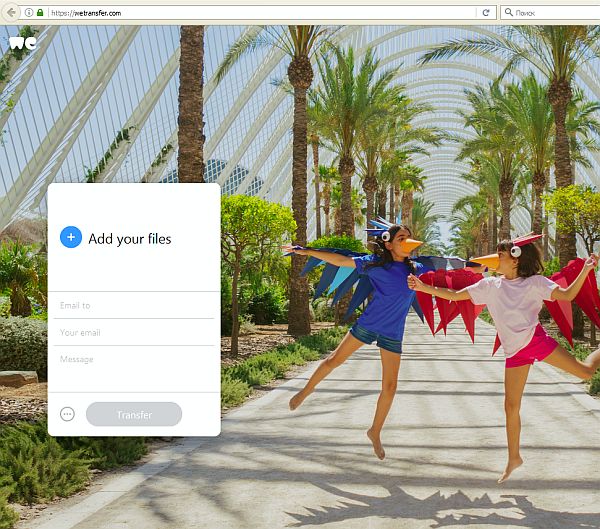
Потрібно пам'ятати, що максимальний розмір одного повідомлення не повинен перевищувати 2ГБ, але в сервісі немає обмежень на кількість файлів, що відправляються. Таким чином, якщо у вас є кілька великих файлів загальним обсягом, що перевищує 2ГБ, то можна переслати кілька повідомлень і до кожного прикріпити окремий файл.
Після прикріплення впишіть у полі "Email to" адресу електронної пошти користувача, якій ви бажаєте надіслати повідомлення з посиланням для завантаження. У полі Your e-mai введіть свою адресу електронної пошти – вона буде відображатися в полі відправника і ваш друг знатиме, що повідомлення надійшло від Вас.
У полі Message можна додати будь-який текст, який буде відображатися в тілі повідомлення, прямо над посиланням.
Це відмінний спосіб повідомити другові, що йому потрібно зробити для завантаження даних собі на комп'ютер (наприклад, «Надсилаю тобі файл, який ти просив – клікни на посилання нижче, щоб завантажити його»). Після клацніть на кнопку "Transfer" і дочекайтеся поки він буде завантажений на сервер і надісланий другу.
У знайомого буде 7 днів отримання повідомлення з посиланням. У безкоштовній версії файл, що передається, зберігається один тиждень і після видаляється з серверів WeTransfer.
Спосіб 2: Takeafile - безпечна передача з одного комп'ютера на інший
Розглянутий сервіс WeTransfer зберігає дані на своєму сервері, з якого ваш знайомий потім може їх скачати. Звичайно, вони будуть видалені через тиждень, але якщо хочете зберегти конфіденційність ваших даних, слід скористатися рішенням, яке не вимагає участі «третіх осіб». Таким рішенням є сервіс Takeafile, який дозволяє пересилати великі обсяги інформації безпосередньо з одного комп'ютера на інший за допомогою технології мережі P2P, використовуючи цей браузер. Крім того, якщо ви шукаєте відповідь на питання, як швидко передати великий файл з комп'ютера на комп'ютер, то цей сервіс саме те, що потрібно.
При вході на сайт ви побачите досить простий інтерфейс із пропозицією вибрати дані для завантаження. Натисніть кнопку з плюсом по центру екрана та виділіть ті, які потрібно надіслати.
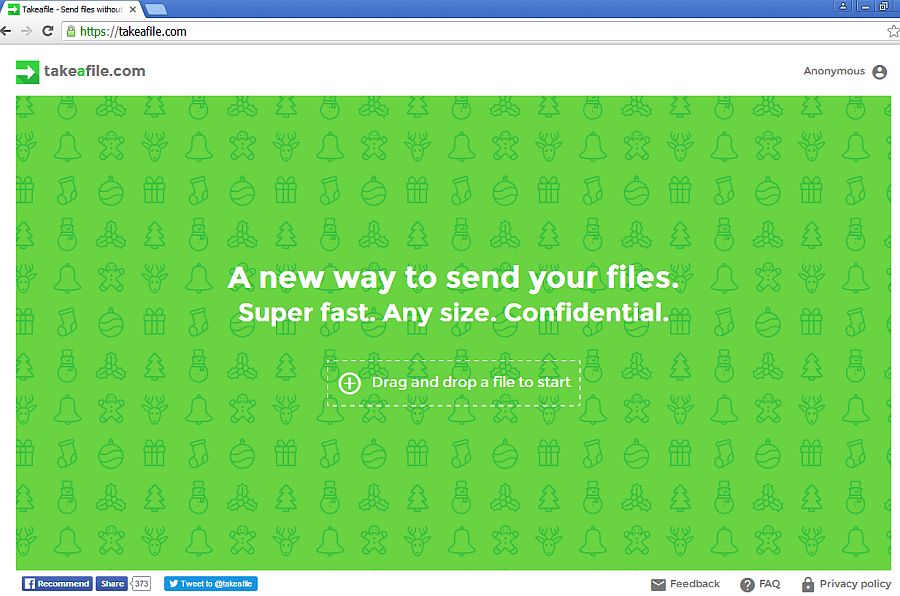
Коли ви вкажете файли з'явиться унікальна URL-адреса, яку потрібно надіслати другу. Скопіюйте його, а потім надайте його електронною поштою або чатом.
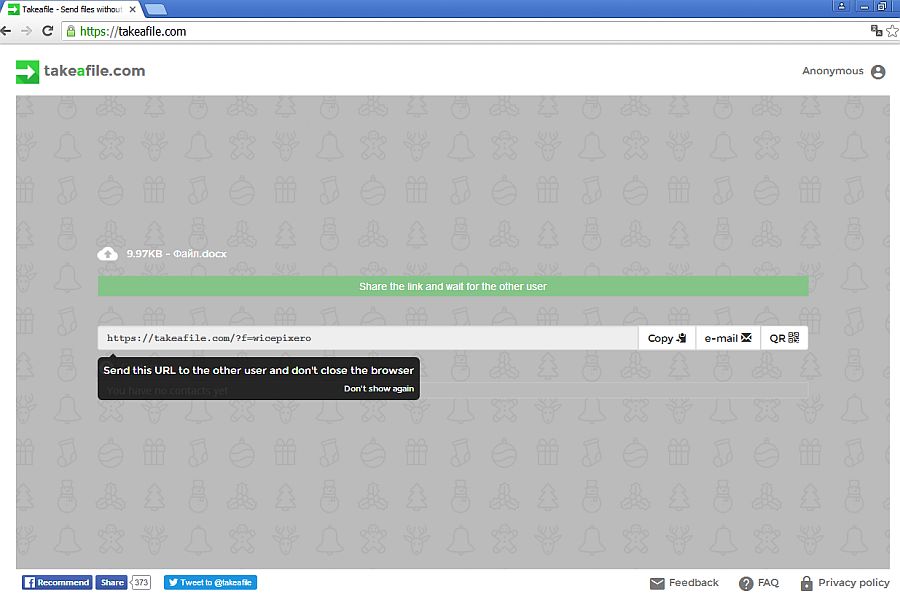
Важливо. Не виходьте з сайту Takeafile, інакше посилання втратить чинність.
Після того, як друг відкриє посилання, почнеться підключення між вашими комп'ютерами. Через деякий час справа сягає передачі даних. Файли передаються безпосередньо з одного комп'ютера на інший. Тому не виходьте зі сторінки та не відключайте підключення через інтернет.
Плюсом цього рішення є те, що інформація у великих обсягах передається безпосередньо з «точки А до точки В». Основним недоліком є те, що відправник та одержувач повинні бути у цей час пов'язані один з одним на сайті. Тут немає можливості передати комусь файл "про запас", так щоб він міг завантажити його через кілька днів. Це рішення для людей, які бажають швидко передавати дані безпосередньо з одного комп'ютера на інший.
Спосіб 3: хмарне сховище Dropbox, OneDrive або Google Drive
Якщо ви не хочете використовувати менш відомі сервіси, в яких немає можливості контролю за своїми даними, краще скористатися хмарними сховищами даних. Файлами, які ви завантажили в хмару Dropbox, OneDrive, Google Drive (або інший подібний сервіс), можна ділитися зі своїми знайомим досить тривалий час і коли вони їх скачають, можна заблокувати або повністю видалити зі своєї хмари.
Звичайно, кожне хмарне сховищемає свій власний інтерфейс, так що процес може виглядати по-різному залежно від того, чи ви користуєтеся Dropbox, OneDrive або Google Drive. Проте процес використання дуже схожий – ми передаємо файл у хмару, потім натискаємо по ньому правою кнопкою миші та вибираємо пункт «отримати посилання для спільного використання». Перегляньте, як передати файл великого розміру на прикладі Dropbox.
Файл можна синхронізувати будь-яким способом – якщо ви використовуєте клієнта Dropbox у Windows, просто помістіть його до каталогу синхронізації, щоб передати до хмарного сховища. Якщо ви користуєтеся хмарою в основному в браузері, просто увійдіть на сайт і перетягніть файл у вікно Dropbox, щоб його передати.
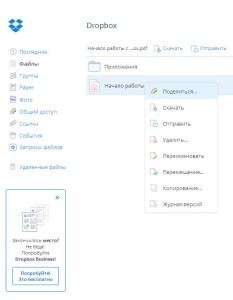
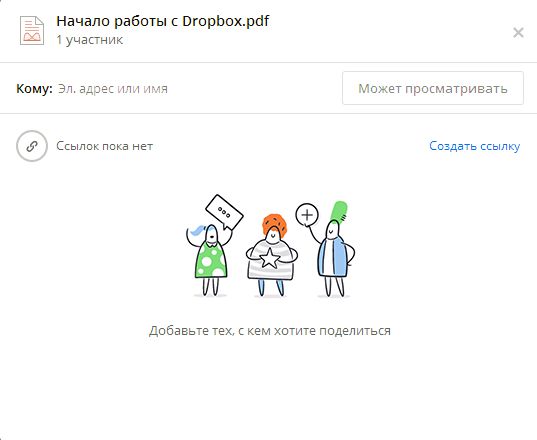
Тепер можна надіслати файл будь-кому на адресу електронної пошти – для цього впишіть його адресу та натисніть кнопку «Може переглядати». Якщо ви хочете отримати посилання, натисніть «Створити посилання» і надішліть його знайомому, наприклад, за допомогою електронної пошти.
Інтернет-з'єднання дозволяє зв'язуватися між собою людям, що знаходяться за тисячі кілометрів один від одного. Користувачі можуть легко спілкуватися і обмінюватися фотографіями поштою. Однак, що робити, якщо вам потрібно надіслати досить великий обсяг даних? У цій статті наведено посібник, як можна передати іншому користувачеві через Інтернет файл великого розміру.
Пересилання великих файлів може знадобитися, якщо ви хочете передати архів з великою кількістю фотографій, базу даних, фільм у Blu-Ray якості або ISO образ будь-якої програми чи гри. Обсяг таких архівів може досягати гігантського розміру, і поштою їх надіслати просто неможливо. Далі розглянуто кілька сервісів, через які можна надіслати таку кількість інформації зараз.
Хмарне сховище
Хмари можна використовувати і щоб надіслати через них файли іншому користувачеві. Деякі хмари є у вільному доступі (наприклад, Mail.ru), інші необхідно брати в оренду. У даній статті розглянуто популярний сервіс Google Drive, який надає 15 гігабайт простору безкоштовно будь-якому клієнту, що зареєструвався.
Для початку вам потрібно зайти на свій диск. Для цього перейдіть за адресою https://drive.google.com/drive/my-drive. Клацніть ПКМ у будь-якому вільному місцівікна та виберіть дію «Завантажити файли» або «Завантажити папку». Вкажіть об'єкт, який ви бажаєте надіслати, після чого він буде завантажений на хмару. 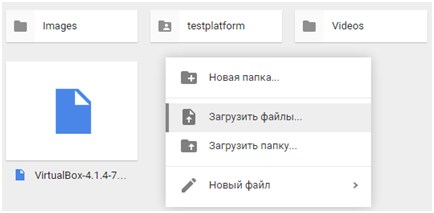
Тепер вам потрібно настроїти доступ до файлу. ПКМ натисніть об'єкт і в контекстному меню виберіть дію "Спільний доступ". Виберіть «Увімкнути доступ до посилання». Посилання на об'єкт буде скопійовано до буфера обміну. Тепер її можна скинути поштою іншій людині, і вона зможе завантажити дані із сайту.
Skype
Популярна програма для обміну повідомленнями та відеоконференцій у мережі Інтернет також дозволяє передати будь-який обсяг інформації. Відкрийте чат із користувачем та клацніть на піктограму «Надіслати». У списку необхідно вибрати "Файл" і вказати шлях. Швидкість передачі буде не дуже великою, проте система дуже проста у використанні і працює з файлами будь-якого розміру. 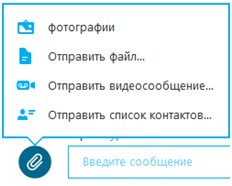
Здрастуйте, читачі мого блогу!
В даний час для передачі якогось великорозмірного файлу на комп'ютер друга не слід йти в гості, прихопивши флешку. Потрібно лише мати підключення до Інтернету.
Я думаю ви знаєте, що передача великих файлів вимагає великої кількості часу, але не завжди.
У цій статті я поділюся з вами секретами того, як швидко передати великий файл через Інтернет. Ефективність та безпека способів перевірено на особистому досвіді.
Підготовка до передачі
Для моментальної передачі файлу його потрібно спочатку. Завдяки цьому ви зможете:
- Скоротити обсяг даних, що передаються;
- прискорити передачу;
- Поставити на архів пароль, щоб дані могли побачити лише той, кому вони відправлялися.
Архівування проводиться за допомогою програми WinRar. Спочатку вибираєте те, що хочете передати, клацаєте правою кнопкою миші і в меню вибираєте «Додати в архів». Далі вибираєте формат архіву RAR (якщо використовувати його, стиснення відбувається набагато сильніше).
Для встановлення пароля вам потрібно перейти в «Додатково» та натиснути «Встановити пароль». Двічі вводьте той самий пароль і ставте галочку біля «Шифрувати імена». Завдяки цьому переглядати вміст архіву може лише той, кому відомий пароль.
Докладніше про архіви почитайте у цих статтях:
Через dropmefiles.com
Цей сервіс дозволить вам швидко надіслати дані через Інтернет навіть за наявності обмежень у вихідній швидкості з'єднання. Простіше кажучи, завдяки йому ви зможете за низької швидкості з'єднання збільшити реальну швидкістьдоставки до 15 мегабайт на секунду.
Щоб відправити за допомогою dropmefiles.com, необхідно зайти на сервіс та у вікно за допомогою мишки перетягнути те, що ви хочете передати. Повної доставки чекати не треба. Достатньо відправити адресату надане сервісом посилання, яким він все скачає.
Є ще додаткові функції:
- Якщо ви хочете зробити посилання одноразовим, то напроти пункту «Одне завантаження» поставте крапку. Тоді дані втечуть відразу після того, як адресат скачає їх.
- Також можна встановити пароль для захисту від третіх осіб.
- додати до посилання цифрове закінчення (це зручно, якщо ви збираєтеся диктувати посилання, наприклад, по телефону).
- надіслати листа на email з посиланням або смс-повідомлення
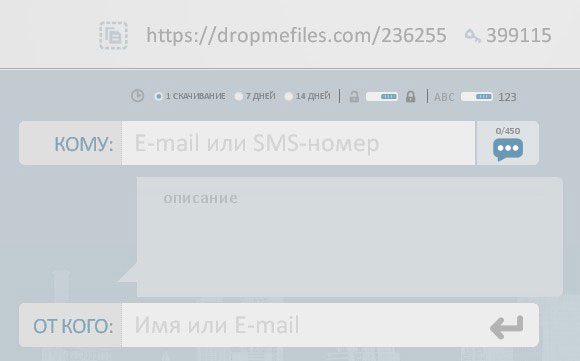
Файли передаються каналом, що має 128-бітне шифрування, що гарантує абсолютну безпеку та надійний захист. Дані передаються безпосередньо через інтерфейс браузера. Завантажені дані зберігаються максимум 14 днів. Максимальний розмір передається становить 50 ГБ. Якщо при відправці зв'язок перерветься, то подальше транспортування відбуватиметься з того місця, на якому відбувся урвище.
У разі виникнення проблем під час користування сервісом ви можете звернутися до розділу «Допомога», розташованого у правій нижній частині екрана.
ICQ та Skype
Хоча ICQ та Skype більше використовуються для доставки повідомлень через Інтернет, вони також цілком підходять для швидкого обміну даними між користувачами.
Наприклад, ось інструкція для передачі по Скайпу
- Клацніть правою кнопкою миші по користувачеві зі списку контактів.
- У списку, що виник, натисніть на «Надіслати».
- Далі оберіть те, що збираєтеся передати.
Все дуже зручно та швидко.
Важливо! Ось тільки для завантаження файлу вашим адресатом, вам потрібно залишатися онлайн, оскільки здійснюється пряма передача даних від одного комп'ютера до іншого без участі сервера.
І ще ось вам стаття протягом теми скайпу:
- , наприклад, при переустановці вінди.
ICQ працює аналогічно.
Через Р2Р
Р2Р(від англ. peer-to-peer, peer - рівний) - це мережа, що складається з множини рівноправних вузлів (комп'ютерів, планшетів і т.д.).
Вкрай швидкий і простий спосіб, який не встановлює жодних обмежень на швидкість та розмір відправлення. Щоб використовувати мережі Р2Р, потрібно спочатку встановити собі програму. Strong DC. Установка проводиться легко, але з її налаштуванням буде складніше.
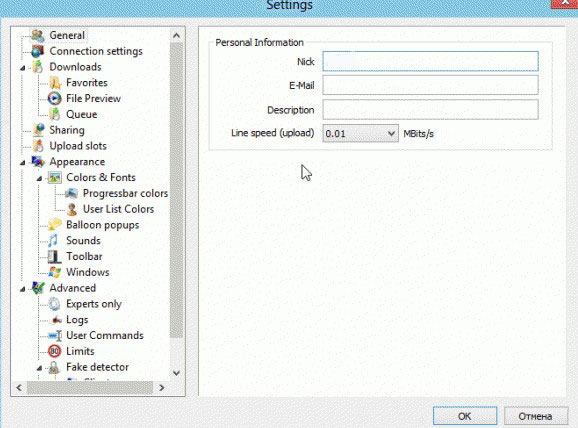
Після цього заходьте в якусь мережу. У програмі ви знайдете статистику, що містить дані про загальний обсяг розшарованих файлів, кількість користувачів і т.д. У певних мережах існують певні обмеження: наприклад, деякі з них можна зайти лише попередньо розшарів до 20 Гб даних.
От і все! Бажаю вам успіхів у запланованій справі! Якщо ви зовсім “зелені” у комп'ютерних справах і мої рекомендації здалися вам хитромудрими та незрозумілими, раджу пройти курс “ Геній комп'ютерник”. Навчальний курс призначений для людей будь-якого віку, які бажають здобути комп'ютерну освіту.
Обов'язково розкажіть друзям про способи передачі даних, які описані в статті, і користуйтеся ними на здоров'я! Поділіться посиланням на цей матеріал у будь-якій соц. мережі. Не забудьте передплатити оновлення блогу, до нових зустрічей!
З повагою! Абдуллін Руслан
Відновлення даних

